Používanie potvrdení o prečítaní správ v aplikácii Microsoft Teams
Chcete vedieť, či si používatelia prečítali alebo zobrazili vaše správy? Používajte potvrdenia o prečítaní. Keď si prečítajú vašu správu, vedľa nej sa zobrazí potvrdenie o prečítaní 

Poznámka: Potvrdenia o prečítaní sú predvolene zapnuté pre každého. Správca rozhoduje o tom, či máte túto funkciu dostupnú a či ju môžete vypnúť.
Čo sa považuje za osobu, ktorá prečítala vašu správu?
-
Všetci musia mať zapnuté
potvrdenia o prečítaní Ak chatujete s niekým, kto ju vypol, alebo s niekým mimo vašej organizácie, potvrdenia o prečítaní od tejto osoby sa nezobrazujú. -
Aktivita v okne konverzácie označuje správu ako potvrdenie o prečítaní
Potvrdenie o prečítaní sa nezobrazí, ak sa niekomu zobrazí vaša správa v oznámení alebo v informačnom kanáli Aktivity . Prípadne, ak sa im zobrazí oznámenie v pruhu alebo na ne odpovie. Potvrdenie o prečítaní dostanete len vtedy, ak je niekto aktívny v chate a odpovedal tam.
Čo nespúšťa potvrdenie o prečítaní?
Ako už bolo spomenuté, správa bude mať potvrdenie o prečítaní iba vtedy, ak je príjemca aktívny v okne konverzácie. Potvrdenia o prečítaní neoznačia správu ako zobrazenú, ak sa zobrazuje z rýchleho vstupného bodu, ako je napríklad profil používateľa alebo bannerové oznámenie.
Zapnutie a vypnutie potvrdení o prečítaní
Ak chcete túto možnosť zobraziť alebo zmeniť, vyberte položku Nastavenia a ďalšie 


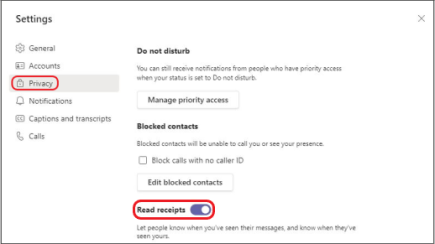
Dôležité: Správca rozhodne, či je toto nastavenie možné vypnúť.
Informácie o tom, kto si správu prečítal v skupinovom chate
Možnosť Čítať podľa zobrazuje, kto videl vašu správu v skupinovom chate s 20 alebo menej ľuďmi. Keď si všetci používatelia prečítajú váš text, vedľa správy sa zobrazí potvrdenie 
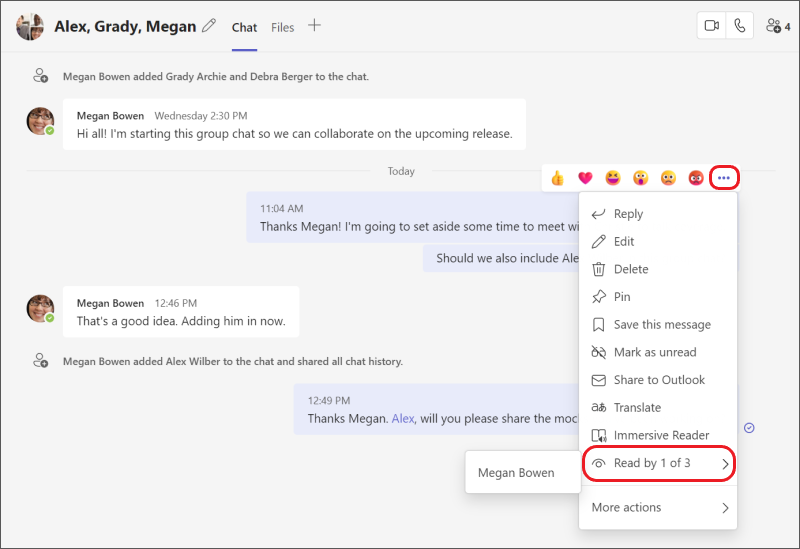
Ak chcete zistiť, kto si prečítal vašu správu, prejdite na ňu v skupinovom chate a vyberte položky Ďalšie možnosti 
Poznámka: Keď použijete súčasť Slučka, každý má možnosť zobraziť, kto ju upravuje. Ďalšie informácie o používaní súčasti Loop v aplikácii Microsoft Teams nájdete v nasledujúcom článku Pomocníka: Odoslanie súčasti Slučka v chate cez Teams.
Zapnutie a vypnutie potvrdení o prečítaní
Chcete sa uistiť, či si používatelia prečítali alebo zobrazili vaše správy? Používajte potvrdenia o prečítaní. Keď si prečítajú váš text, vedľa správy sa zobrazí potvrdenie 

Poznámka: Potvrdenia o prečítaní sú predvolene zapnuté pre každého. Správca rozhodne, či je toto nastavenie možné vypnúť.
Ak chcete zobraziť alebo zmeniť túto možnosť, vyberte profilový obrázok v hornej časti aplikácie a potom vyberte položky Nastavenie > Všeobecné. Tu môžete zapnúť alebo vypnúť potvrdenia o prečítaní.
Poznámka: Ak v telefóne prepnete na inú organizáciu, môžete pre ňu zapnúť alebo vypnúť potvrdenia o prečítaní.
Informácie o tom, kto si správu prečítal v skupinovom chate
Možnosť Čítať podľa zobrazuje, kto videl vašu správu v skupinovom chate s 20 alebo menej ľuďmi.
Ak chcete zistiť, kto si prečítal vašu správu, prejdite na ňu v skupinovom chate a vyberte položky Viac 










